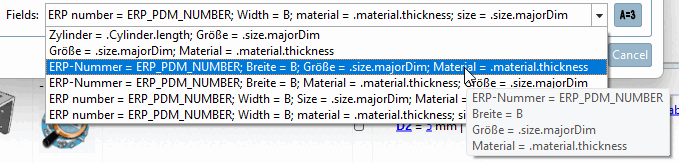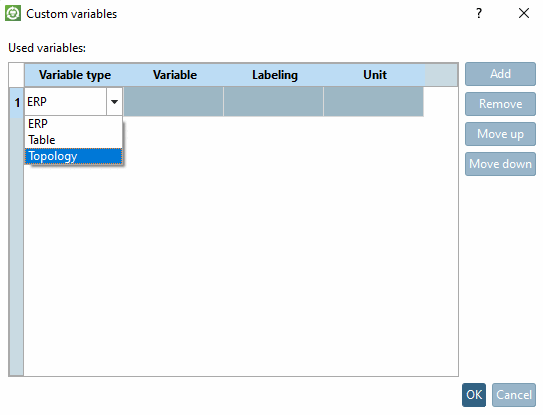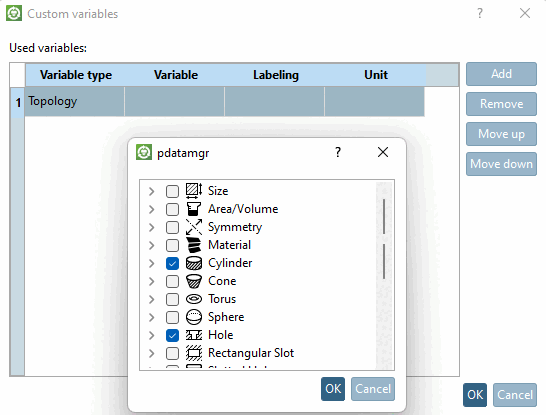Bei Auswahl CSV wird das Dialogfenster CSV exportieren [Export CSV] geöffnet.
Nehmen Sie die Einstellungen vor und bestätigen Sie abschließend mit .
Dateiname [File name]: Wählen Sie per Exportpfad und Dateiname.
Trennzeichen [Separator]: Wählen Sie im Listenfeld das gewünschte.
Texterkennungszeichen [Sign of text identification]: Wählen Sie im Listenfeld das gewünschte.
Mehrfach vorkommende Ergebnisgruppen ignorieren [Ignore duplicate clusters]:
Felder [Fields]: Bestimmen Sie unter Felder [Fields] die Variablen [Variables] bzw. Topologieattribute, deren Werte in die CSV-Datei mit aufgenommen werden sollen.
Bestimmen Sie ansonsten andere Variablen und Attribute.
Mit Klick auf den Button
 öffnet sich das Dialogfenster Benutzerdefinierte Variablen [Custom variables].
öffnet sich das Dialogfenster Benutzerdefinierte Variablen [Custom variables].
Hier haben Sie die Möglichkeit, Variablen und topologische Attribute zu definieren, die im Bericht zusätzlich bei jedem Teil angezeigt werden sollen.
Klicken Sie als erstes auf , um eine neue Zeile einzufügen.
Mit Doppelklick in die Zeile unter Variablentyp [Variable type] öffnet sich ein Listenfeld mit folgenden Auswahlmöglichkeiten:
Mit Doppelklick in die Zeile unter "Variable" öffnet sich ein Listenfeld mit folgenden Eingabemöglichkeiten:
Eingabemöglichkeiten bei Variablentyp ERP:
Bei Auswahl "ERP" werden die ERP-Variablen der Tabelle ausgelesen und in Form einer Listenauswahl angezeigt. Sie können auch einen beliebigen anderen Wert selbst eingeben.
Eingabemöglichkeiten bei Variablentyp Tabelle:
Bei Auswahl "Tabelle" werden die Sachmerkmals-Variablen des Such-Verzeichnisses (Suchquelle) ausgelesen und in Form einer Listenauswahl angezeigt. Sie können auch einen beliebigen anderen Wert selbst eingeben.
Eingabemöglichkeiten bei Variablentyp Topologie: Zunächst wird in der Zelle der Begriff "Topologie" angezeigt. Klicken Sie darauf.
-> Nun wird ein Dialog zur Auswahl der gewünschten Attribute angezeigt.
Aktivieren Sie bei den gewünschten Attributen das Auswahlkästchen.
Hier im Beispiel wurden die topologischen Attribute "Zylinder" und "Loch" aktiviert. (Auch Unterattribute sind möglich.)
Fügen Sie mit Klick in das Eingabefeld eine Beschriftung ein, die später im Bericht zu sehen sein wird.
Optional können Sie eine Einheit angeben.
Sofern die Variable keine eigene Einheit hat, wird die eingetragene Einheit angezeigt.
Sofern die Variable eine Einheit hat, wird der Wert - wenn erforderlich - umgerechnet. (Die Umrechnung ist aktuell nur beim Typ "Variable" möglich.)
Der Durchmesser in der Tabelle ist in Zoll angegeben. Sie haben als Einheit mm angegeben. -> Der Wert wird automatisch von Zoll nach mm umgerechnet.
Nur Teile mit folgenden Status exportieren [Export only parts with the following states]: Die Option ist nur relevant bei Dubletten Analyse. Dort kann der Status markiert werden. Siehe hierzu Abschnitt 3.1.13.2, „ Dubletten Analyse “.
Status exportieren [Export state]: Die Option ist nur relevant bei Dubletten Analyse. Dort kann der Status markiert werden. Siehe hierzu Abschnitt 3.1.13.2, „ Dubletten Analyse “.
Multithreading aktivieren [Enable multithreading]: Evtl. sinnvoll zur Prozessbeschleunigung bei großen Dateien, wenn Tabellenvariablen in die CSV mit übernommen werden sollen. Insbesondere bei SSDs und Netzlaufwerken sollte die Aktivierung sich positiv auswirken.
CSV-Beispielergebnistabelle mit Standard-Variablen und den Variablentypen ERP (Spalte G), Tabelle (Spalte H) und Topologie mit einem Feature (Spalte I):
CSV-Beispielergebnistabelle mit Standardvariablen und Variablentyp "Topologie" mit zwei Attributen (Cylinder und RoundHole):
Beim Typ Topologie [Topology] folgen die gewünschten topologischen Attribute, im obigen Beispiel für "Cylinder" und "RoundHole".
Die Syntax innerhalb eines Topologiefeldes ist folgende:
Mehrere Features werden durch | getrennt.
Die unterschiedlichen Attribute innerhalb eines Features werden durch # getrennt.
Beispielhafter Ausschnitt aus obiger Abbildung:
1x (D = 33 mm# L = 5 mm# Orientierung = Außen# α = 360 °) | 1x (D = 19 mm
 # L = 14.911 mm# Orientierung = Außen# α = 360 °) | 1x (D = 8 mm# L = 14.233 mm
# L = 14.911 mm# Orientierung = Außen# α = 360 °) | 1x (D = 8 mm# L = 14.233 mm
 # Orientierung = Außen# α = 360 °)
# Orientierung = Außen# α = 360 °)


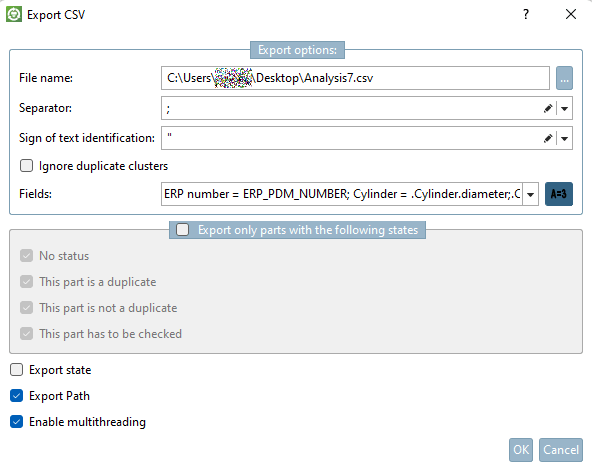
![[Tipp]](https://webapi.partcommunity.com/service/help/latest/pages/de/3dfindit/doc/images/tip.png)